Minecraft continue de captiver l'imagination des joueurs plus d'une décennie après sa sortie initiale. Le titre en monde ouvert propose des dizaines de biomes uniques à explorer, des centaines d'objets à collecter et des foules de Creepers avec lesquels se battre. Bien que le jeu soit très amusant en soi, ce qui fait revenir les joueurs après toutes ces années, c'est la possibilité d'introduire leurs propres mods.
Contenu
- Installer Java
- Exécutez Minecraft
- Installer Forge
- Exécutez Minecraft une deuxième fois
- Installer des modules
- Profitez de votre jeu nouvellement modifié
Vidéos recommandées
Modéré
30 minutes
Ordinateur
accès Internet
Minecraft
Le processus d'installation des mods est beaucoup plus facile que par le passé, tout cela grâce à un logiciel appelé Forge. En bref, Forge vous permet d'installer rapidement des mods sur un site spécifique. Minecraft profil sans avoir à être un assistant féru de technologie. En quelques étapes courtes, vous pouvez exécuter des mods dans votre propre jeu – voici comment cela fonctionne.
Lectures complémentaires
- Qu'est-ce que Minecraft?
- Le meilleur Minecraft mods
- Comment avoir Minecraft gratuitement
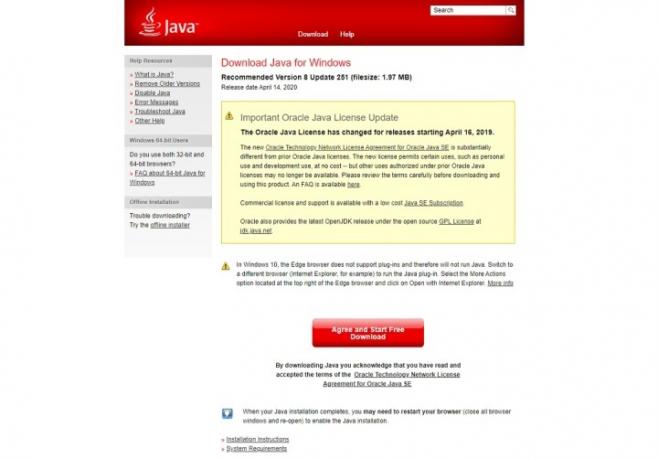
Installer Java
La première chose à faire est de vous assurer que Java est installé sur votre ordinateur. Si ce n'est pas le cas, rendez-vous au site officiel de Java et cliquez sur le Téléchargement Java bouton. À partir de là, vous serez invité à accepter quelques accords et l’installation commencera. Ensuite, suivez simplement les instructions simples pour terminer le téléchargement et fermez votre navigateur. Vous n’aurez rien d’autre à faire avec Java à ce stade – nous y reviendrons plus tard.
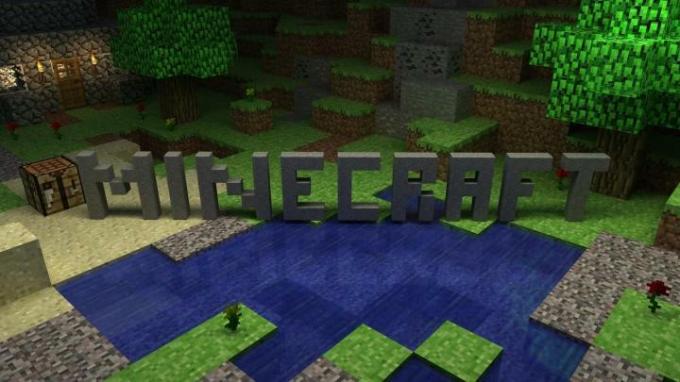
Exécutez Minecraft
Une fois Java installé, continuez et exécutez Minecraft. Nous vous recommandons de vous connecter à votre compte et de plonger dans un monde généré de manière procédurale pour vérifier que le jeu fonctionne effectivement correctement avant de jouer avec Forge. En cours d'exécution Minecraft s'assurera que tous les emplacements de dossiers nécessaires ont été créés sur votre ordinateur avant de tenter d'installer Forge. Si tu ne cours pas Minecraft avant de télécharger Forge, vous rencontrerez diverses erreurs lorsque vous tenterez d'installer des mods ultérieurement.
Installer Forge
Vous avez installé Java, vous avez exécuté Minecraft, et il est maintenant temps de commencer la configuration de Forge. Accédez à son site officiel, et vous serez accueilli avec plusieurs options d’installation. Voici ce que vous devrez faire :
Étape 1: Du Téléchargement recommandé section, sélectionnez la Installateur option. Si vous utilisez un pare-feu, vous devrez peut-être contourner ses paramètres de sécurité. Rassurez-vous: votre ordinateur est en sécurité !
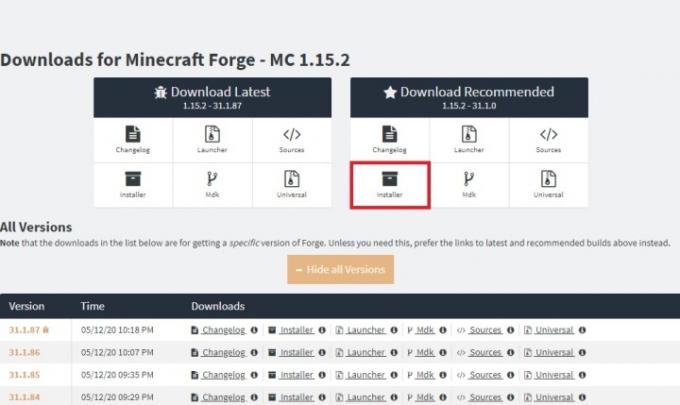
Étape 2: Une fois le téléchargement terminé, vous devriez avoir un nouveau fichier sur votre ordinateur avec un nom de fichier similaire à forge-1.15.2-31.1.0-installer.jar.
En rapport
- Comment élever des villageois dans Minecraft
- Comment installer Windows 11 ou Windows 10 sur le Steam Deck
- Enshrouded est un creuset de survie avec des nuances de Minecraft, Valheim et Rust
Étape 3: Maintenant que Java est installé sur votre ordinateur, vous devriez pouvoir cliquer sur le fichier et l'exécuter. Cela ouvrira le programme d'installation du système Mod, qui vous guidera tout au long du processus de configuration de Forge sur votre système.
Étape 4: Prenez note du chemin du fichier indiqué sur le programme d’installation – vous en aurez besoin plus tard. Ensuite, sélectionnez Installer le client et appuyez sur D'ACCORD.
Étape 5 : Une fois terminé, suivez les invites et le programme d'installation de Forge devrait se fermer.
C'est tout pour installer Forge! Cependant, vous voudrez vérifier qu’il est correctement installé – et vous devrez toujours y ajouter tous vos mods.
Exécutez Minecraft une deuxième fois
Tout d'abord, vérifiez Minecraft pour vous assurer que Forge est en cours d'exécution. Il s'agit d'un processus simple :
Étape 1: Ouvrir Minecraft.
Étape 2: Accédez au Installations languette.
Étape 3: Avec Dernière version, il devrait également y avoir une option appelée Forger.
Étape 4: Jouer Minecraft avec vos mods, vous aurez envie de survoler le Forger option et cliquez sur Jouer.
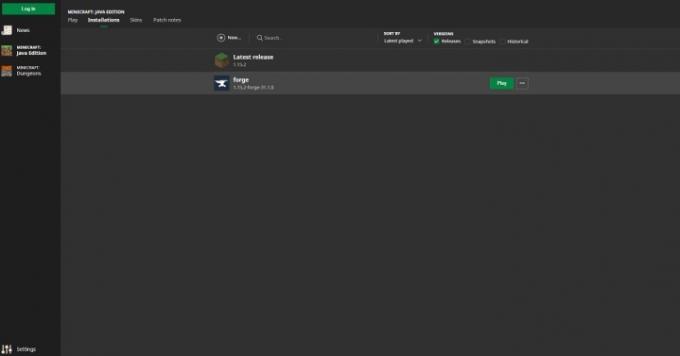
Étape 5 : Ensuite, connectez-vous avec vos identifiants habituels
Si vous parvenez à vous connecter avec l'installation de Forge, cela signifie que vous êtes prêt à rejoindre le monde sauvage du modded. Minecraft. Si vous ne voyez pas le Forger option sous Installations, essayez d'exécuter à nouveau l'installation de Forge. N'oubliez pas que vous voudrez sélectionner Installer le client, pas Installer le serveur, et assurez-vous de télécharger la version recommandée de Forge.
Installer des modules
Une fois Forge correctement configuré, l’ajout de mods est un processus simple. Il existe de nombreux sites Web proposant des mods, mais tous ne sont pas compatibles avec Forge – ou peut-être même avec votre version spécifique de Minecraft. Nous recommandons fortement d'utiliser Forge de la Malédiction, car il s’agit d’une source fiable, sûre et – très probablement – compatible avec tous vos logiciels. Voici comment installer des mods avec Forge :
Étape 1: Aller vers Forge de la Malédiction et parcourez les listes de mods jusqu'à ce que vous en trouviez un qui vous plaise.
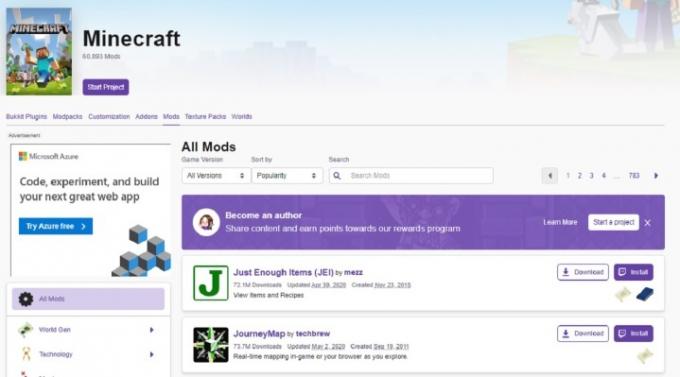
Étape 2: Téléchargez le fichier associé à votre version actuelle de Minecraft. En cas de doute, commencez par le fichier le plus récent: il est probable que votre jeu soit automatiquement mis à jour avec la dernière version du logiciel.
Étape 3: Comme avec Forge, contournez toutes les fonctionnalités de sécurité mises en œuvre par votre pare-feu afin de terminer le processus de téléchargement.
Étape 4: Vous devriez maintenant avoir un type de fichier .jar enregistré sur votre ordinateur. C'est votre nouveau mod !
Étape 5 : Prenez ce fichier et déplacez-le dans le dossier Mods dont vous avez pris note lors de l'installation de Forge. Ce chemin de fichier est par défaut C: > Utilisateurs > Nom d'utilisateur > AppData > Roaming > .minecraft.
Note: Certains des dossiers ci-dessus sont masqués sous Windows 10. Si vous avez besoin d'aide pour accéder aux fichiers cachés, assurez-vous de consulter notre tutoriel approfondi.
Une fois que vous avez placé les fichiers dans le dossier Mods, la partie la plus délicate est terminée et vous pouvez recommencer à esquiver les monstres et à extraire l'obsidienne. Assurez-vous simplement que vous jouez sous l'installation de Forge, sinon vos mods ne se chargeront pas correctement.

Profitez de votre jeu nouvellement modifié
Mettre vos mods à niveau et fonctionner correctement et efficacement peut être un processus ardu et long, mais ne le compliquez pas trop. En tant qu'utilisateur débutant de Forge, vous pouvez encore accomplir beaucoup de choses.
L'ensemble du processus est exactement comme celui de la plupart des systèmes d'exploitation, à l'exception de Windows 10. Cependant, gardez à l’esprit qu’il peut encore y avoir quelques différences mineures dans les instructions liées au type de logiciel que vous utilisez. Nous vous recommandons fortement de conserver des enregistrements détaillés, y compris les emplacements de sauvegarde des fichiers, car cela peut varier considérablement d'un système d'exploitation à l'autre.
Forge permet aux utilisateurs de désactiver et de supprimer facilement des mods, ce qui facilite grandement la tâche si vous changez soudainement d'avis et souhaitez continuer à jouer sans leur aide. Vous êtes également autorisé à les désactiver pendant une brève période si nécessaire. Pour ce faire, il vous suffit de taper .désactivé à la fin du nom du fichier. Une fois cela fait, il s’éteindra immédiatement. Si vous souhaitez le réactiver, effacez simplement le .désactivé, et cela devrait automatiquement revenir à la normale.
Recommandations des rédacteurs
- Comment jouer en coopération locale à Pikmin 4
- Les meilleurs jeux Xbox Series X à venir: 2023 et au-delà
- Comment transférer des données de votre PS4 vers PS5
- Comment créer des dossiers sur PS5
- Dave le plongeur: comment augmenter votre classement Best Taste




